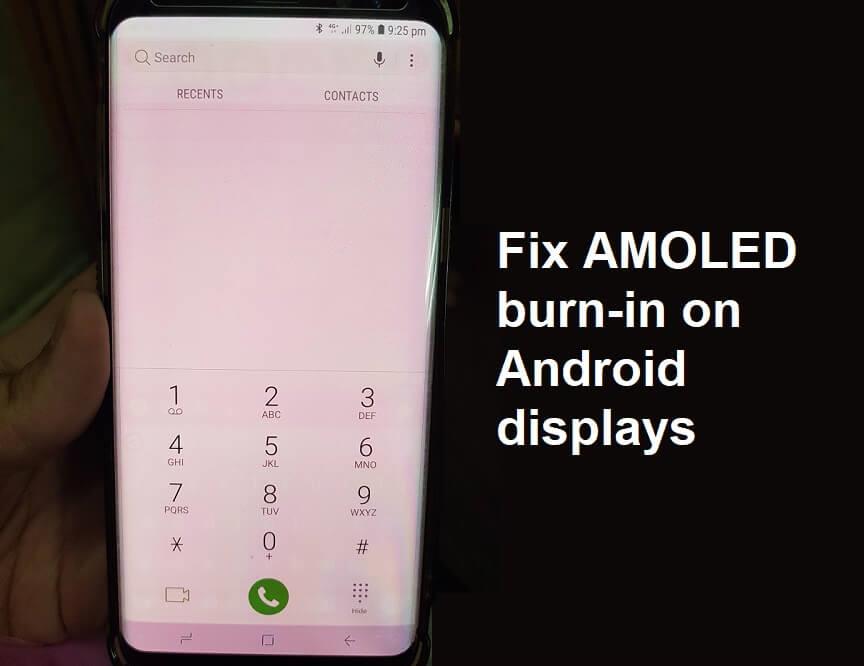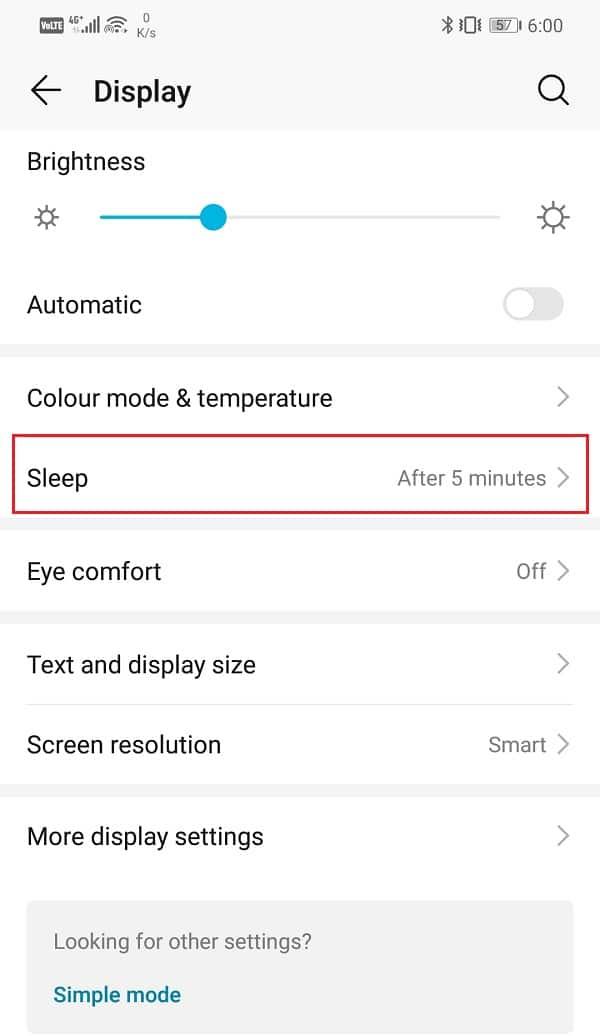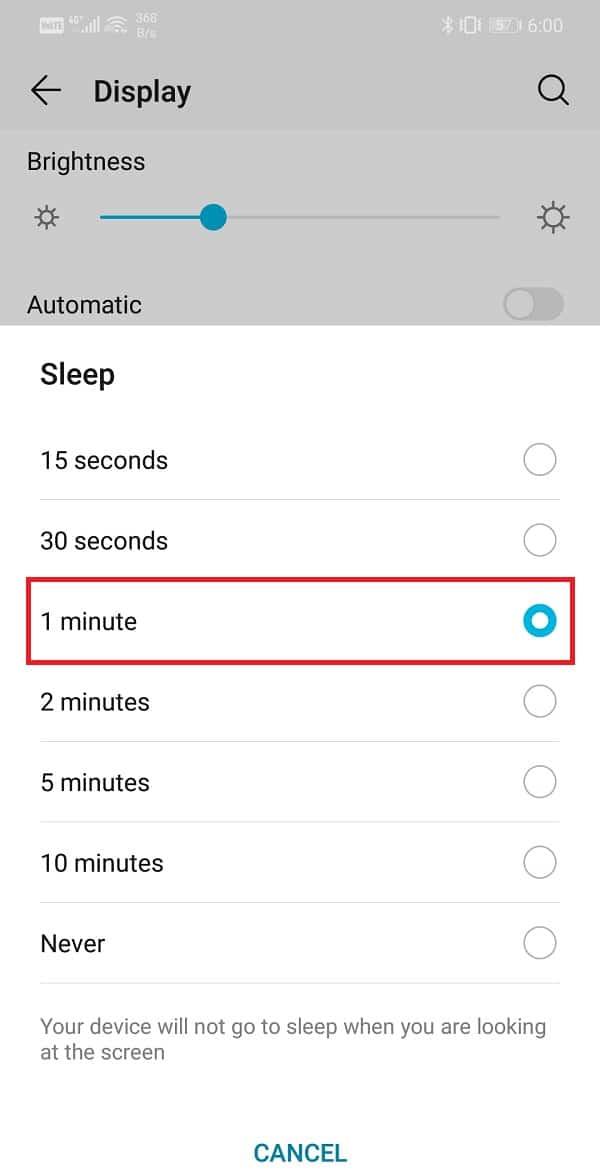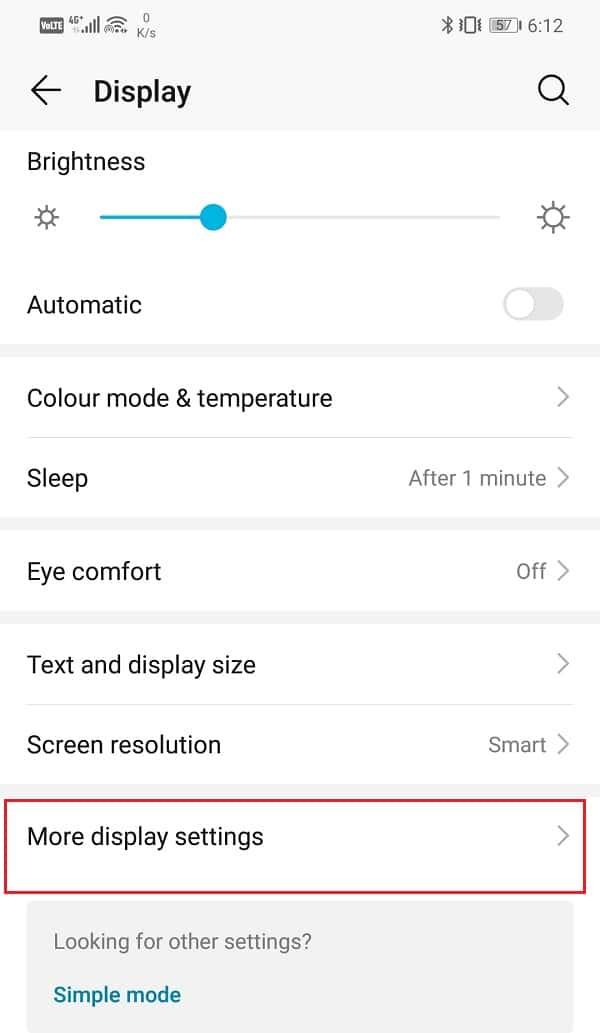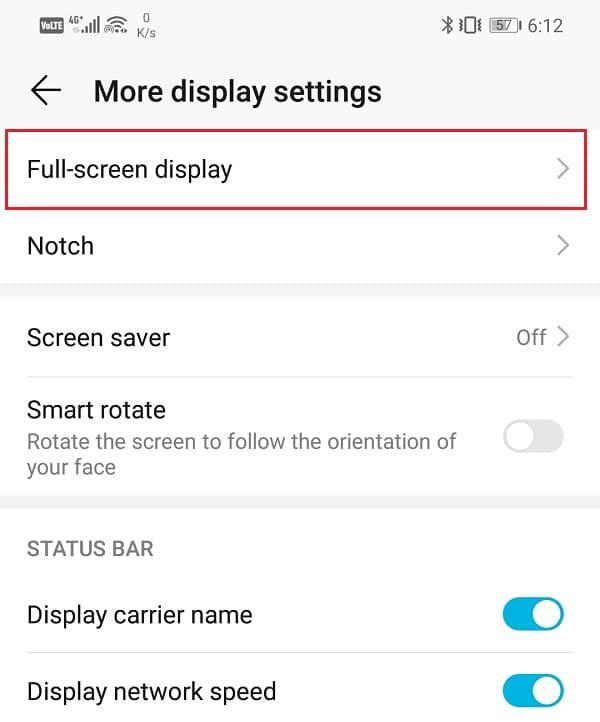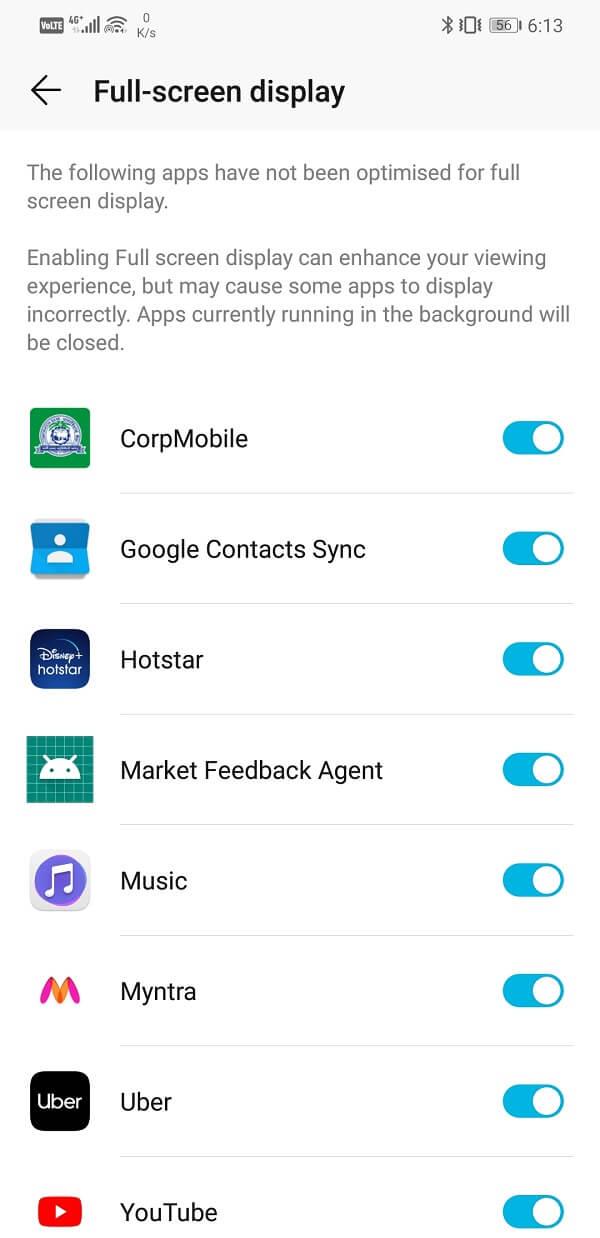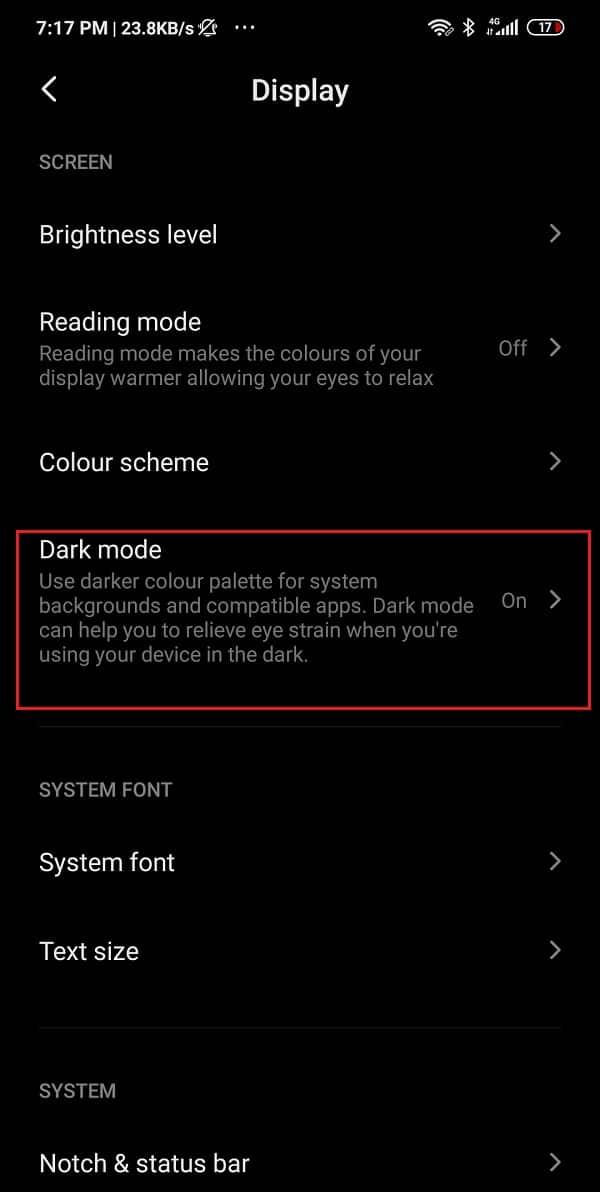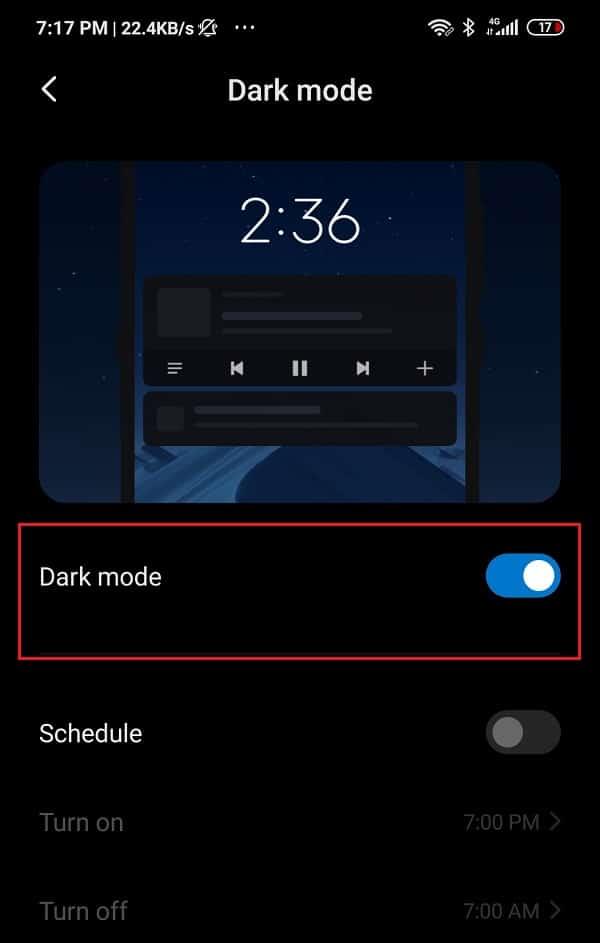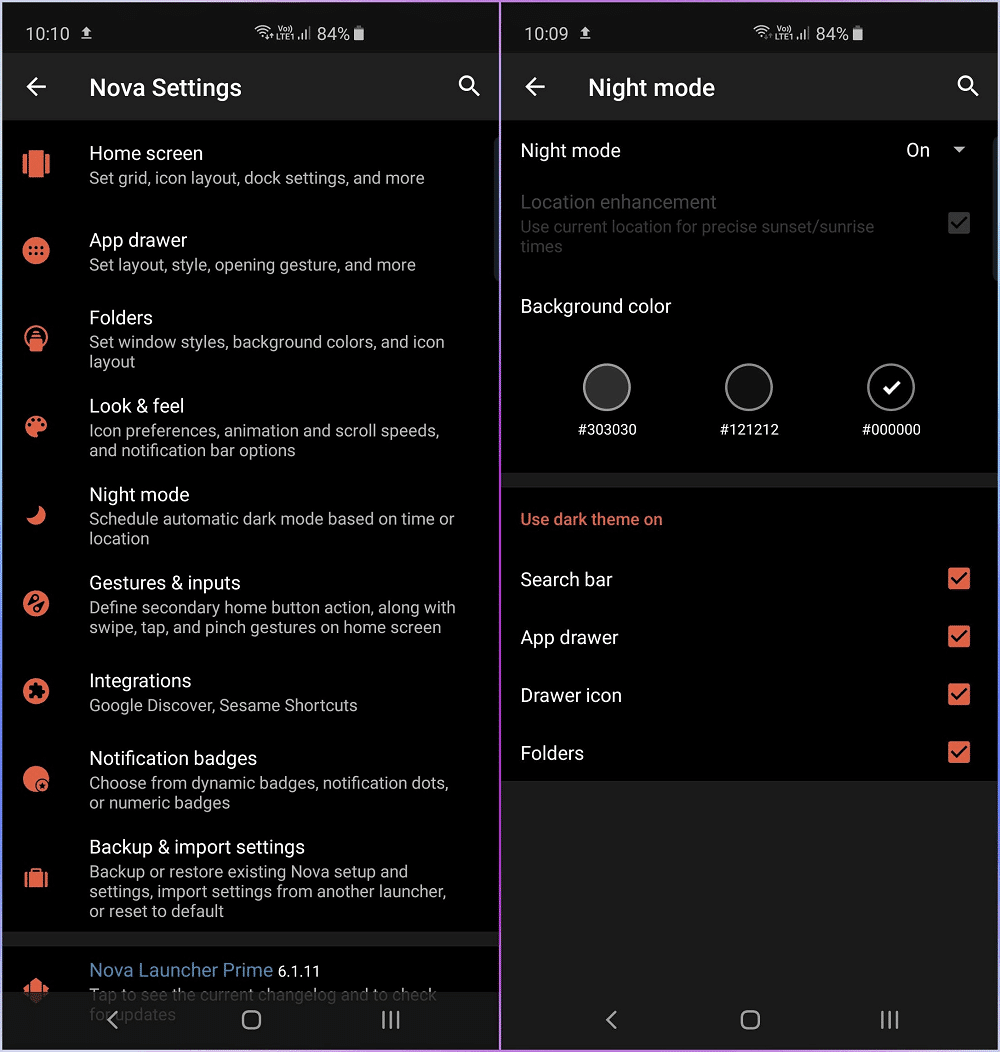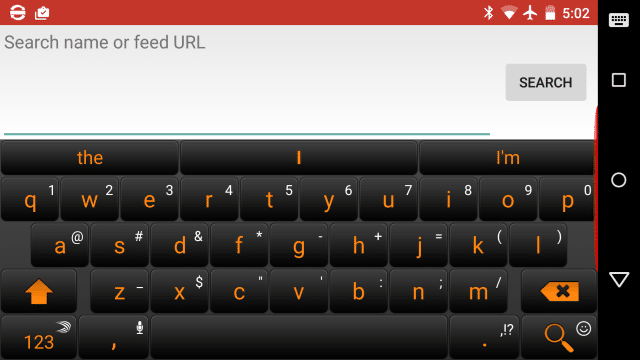Het beeldscherm is een belangrijke factor die van invloed is op onze beslissing om een bepaalde smartphone aan te schaffen. Het moeilijke is om te kiezen tussen AMOLED (of OLED) en LCD. Hoewel de meeste vlaggenschipmerken de afgelopen tijd de overstap naar AMOLED hebben gemaakt, betekent dit niet dat het foutloos is. Een punt van zorg met AMOLED-weergave is dat van scherminbranding of spookbeelden. AMOLED-schermen hebben veel meer kans op het probleem van inbranden van het scherm, beeldretentie of spookbeelden in vergelijking met LCD-schermen. In het debat tussen LCD en AMOLED heeft deze laatste dus een duidelijk nadeel op dit gebied.
Nu heb je misschien niet uit de eerste hand het inbranden van het scherm ervaren, maar veel Android-gebruikers hebben dat wel. In plaats van verbijsterd en verward te zijn door deze nieuwe term en voordat u deze uw uiteindelijke beslissing laat beïnvloeden, is het beter als u het volledige verhaal leert kennen. In dit artikel gaan we bespreken wat scherminbranding eigenlijk is en of je het kunt repareren. Dus laten we zonder verder oponthoud beginnen.
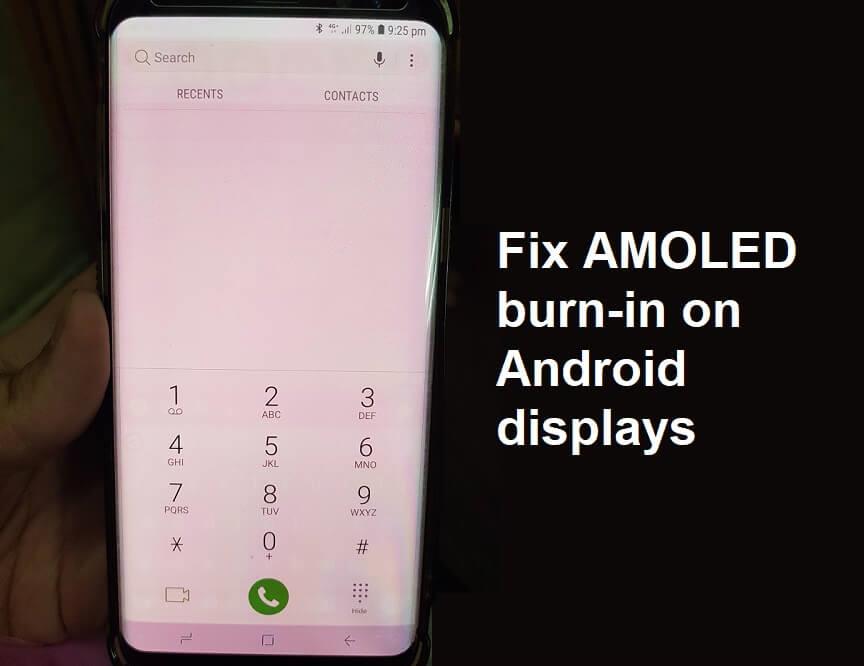
Inhoud
Scherminbranding op AMOLED- of LCD-scherm repareren
Wat is inbranden op het scherm?
Inbranden van het scherm is de toestand waarbij het scherm permanent verkleurt als gevolg van onregelmatig pixelgebruik. Het staat ook bekend als een spookbeeld, omdat in deze toestand een wazig beeld op het scherm blijft hangen en overlapt met het huidige item dat wordt weergegeven. Wanneer een statische afbeelding lange tijd op een scherm wordt gebruikt, hebben de pixels moeite om over te schakelen naar een nieuwe afbeelding. Sommige pixels stralen nog steeds dezelfde kleur uit en dus is een vage omtrek van de vorige afbeelding te zien. Het is vergelijkbaar met een menselijk been dat zich dood voelt en niet in staat is om te bewegen na een lange periode van zitten. Dit fenomeen wordt ook wel beeldretentie genoemd en is een veelvoorkomend probleem bij OLED- of AMOLED-schermen. Om dit fenomeen beter te begrijpen, moeten we weten wat de oorzaak is.
Wat veroorzaakt scherminbranding?
Het scherm van een smartphone bestaat uit talloze pixels. Deze pixels lichten op om een deel van het beeld te vormen. Nu worden de verschillende kleuren die je ziet gevormd door kleuren van drie subpixels van groen, rood en blauw te mengen. Elke kleur die u op uw scherm ziet, wordt geproduceerd door een combinatie van deze drie subpixels. Nu vervallen deze subpixels in de loop van de tijd, en elke subpixel heeft een andere levensduur. Rood is het meest duurzaam, gevolgd door groen en dan blauw, wat het zwakst is. Inbranden treedt op door de verzwakking van de blauwe subpixel.
Afgezien daarvan nemen pixels die meer worden gebruikt, bijvoorbeeld de pixels die verantwoordelijk zijn voor het maken van het navigatiepaneel of de navigatieknoppen die sneller vervallen. Wanneer een inbranden begint, begint deze meestal vanuit het navigatiegebied van het scherm. Deze versleten pixels kunnen de kleuren van een afbeelding niet zo goed produceren als andere. Ze zitten nog steeds vast op het vorige beeld en dit laat een spoor van het beeld achter op het scherm. Delen van het scherm die gewoonlijk lange tijd vastzitten met een statisch beeld, hebben de neiging om te verslijten omdat de subpixels constant verlicht zijn en niet de kans krijgen om te veranderen of uit te schakelen. Deze gebieden zijn niet meer zo responsief als andere. De versleten pixels zijn ook verantwoordelijk voor variatie in kleurweergave tussen verschillende delen van het scherm.
Zoals eerder vermeld, verslijten de blauwlicht-subpixels sneller dan rood en groen. Dit komt omdat om licht van een bepaalde intensiteit te produceren, blauw licht feller moet gloeien dan rood of groen en dit vereist extra vermogen. Door de continue opname van overtollig vermogen slijten blauwe lampen sneller. Na verloop van tijd begint het OLED-scherm een roodachtige of groenachtige tint te krijgen. Dit is een ander aspect van inbranden.
Wat zijn de preventieve maatregelen tegen burn-in?
Het probleem van inbranden is erkend door alle smartphonefabrikanten die een OLED- of AMOLED-display gebruiken. Ze weten dat het probleem wordt veroorzaakt door het snellere verval van de blauwe subpixel. Ze hebben dus verschillende innovatieve oplossingen geprobeerd om dit probleem te vermijden. Samsung is bijvoorbeeld begonnen met het gebruik van pentile subpixel-rangschikking in al hun AMOLED-displaytelefoons. In deze opstelling wordt de blauwe subpixel groter gemaakt in vergelijking met rood en groen. Dit betekent dat het een hogere intensiteit zou kunnen produceren met minder vermogen. Dit verlengt op zijn beurt de levensduur van de blauwe subpixel. High-end telefoons gebruiken ook duurzamere LED's van betere kwaliteit die ervoor zorgen dat inbranden niet snel optreedt.
Afgezien daarvan zijn er ingebouwde softwarefuncties die inbranden voorkomen. Android Wear-producten worden geleverd met een "brandbeveiliging" -optie die kan worden ingeschakeld om inbranden te voorkomen. Dit systeem verschuift het beeld dat op het scherm wordt weergegeven af en toe met een paar pixels om ervoor te zorgen dat er niet te veel druk op een bepaalde pixel komt te staan. Smartphones met de Always-on-functie gebruiken dezelfde techniek ook om de levensduur van het apparaat te verlengen. Er zijn ook bepaalde preventieve maatregelen die u aan uw kant kunt nemen om te voorkomen dat het scherm inbrandt. We gaan dit in de volgende sectie bespreken.

Hoe een inbranding van het scherm detecteren?
Screen Burn-in vindt plaats in fasen. Het begint met hier en daar een paar pixels en geleidelijk raken steeds meer delen van het scherm beschadigd. Het is bijna onmogelijk om inbranden in de vroege stadia te detecteren, tenzij u een effen kleur op het scherm met maximale helderheid bekijkt. De eenvoudigste manier om het inbranden van het scherm te detecteren, is door een eenvoudige app voor het testen van schermen te gebruiken.
Een van de beste apps die beschikbaar zijn in de Google Play Store is Screen Test van Hajime Namura . Nadat je de app hebt gedownload en geïnstalleerd, kun je meteen beginnen met de test. Uw scherm wordt volledig gevuld met een effen kleur die verandert wanneer u het scherm aanraakt. Er zijn ook een aantal patronen en gradiënten in de mix. Met deze schermen kunt u controleren of er een aanhoudend effect is wanneer de kleur verandert of dat er een gedeelte van het scherm is dat minder helder is dan de rest. Kleurvariaties, dode pixels, mislukt scherm zijn enkele van de andere dingen om op te letten terwijl de test plaatsvindt. Als u geen van deze dingen opmerkt, heeft uw apparaat geen inbranding. Als het echter tekenen van inbranden vertoont, zijn er bepaalde oplossingen die u kunnen helpen verdere schade te voorkomen.
Wat zijn de verschillende oplossingen voor het inbranden van het scherm?
Hoewel er meerdere apps zijn die beweren de effecten van het inbranden van het scherm ongedaan te maken, werken ze zelden. Sommigen verbranden zelfs de rest van de pixels om een evenwicht te creëren, maar dat is helemaal niet goed. Dit komt omdat het inbranden van het scherm permanente schade is en er niet veel is dat u kunt doen. Als bepaalde pixels beschadigd zijn, kunnen ze niet worden gerepareerd. Er zijn echter bepaalde preventieve maatregelen die u kunt nemen om verdere schade te voorkomen en te voorkomen dat het inbranden van het scherm meer delen van het scherm claimt. Hieronder vindt u een lijst met maatregelen die u kunt nemen om de levensduur van uw beeldscherm te verlengen.
Methode 1: Verlaag de helderheid en time-out van het scherm
Het is een simpele wiskunde dat hoe hoger de helderheid, hoe hoger de energie die aan de pixels wordt geleverd. Als u de helderheid van uw apparaat verlaagt, wordt de energiestroom naar de pixels verminderd en wordt voorkomen dat ze snel verslijten. U kunt ook de time-out van het scherm verkorten, zodat het scherm van de telefoon wordt uitgeschakeld wanneer het niet in gebruik is, waardoor niet alleen stroom wordt bespaard, maar ook de levensduur van pixels wordt verlengd.
1. Om uw helderheid te verlagen, sleept u eenvoudig naar beneden vanuit het meldingenpaneel en gebruikt u de schuifregelaar voor helderheid in het snelmenu.
2. Om de time-outduur van het scherm te verkorten, opent u de Instellingen op uw telefoon.

3. Tik nu op de optie Weergeven .
4. Klik op de optie Slaap en selecteer een optie met een lagere tijdsduur .
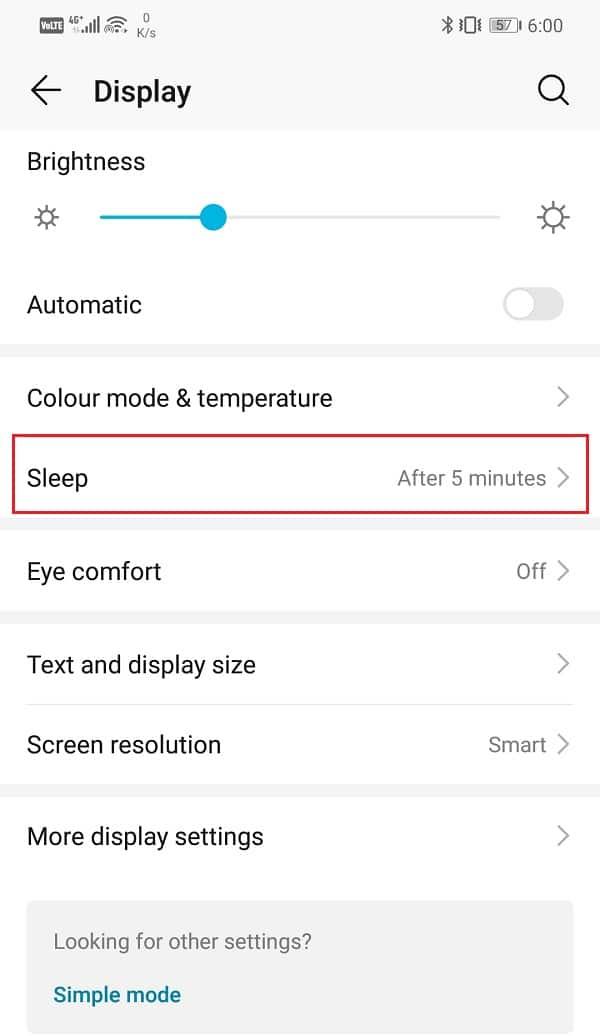
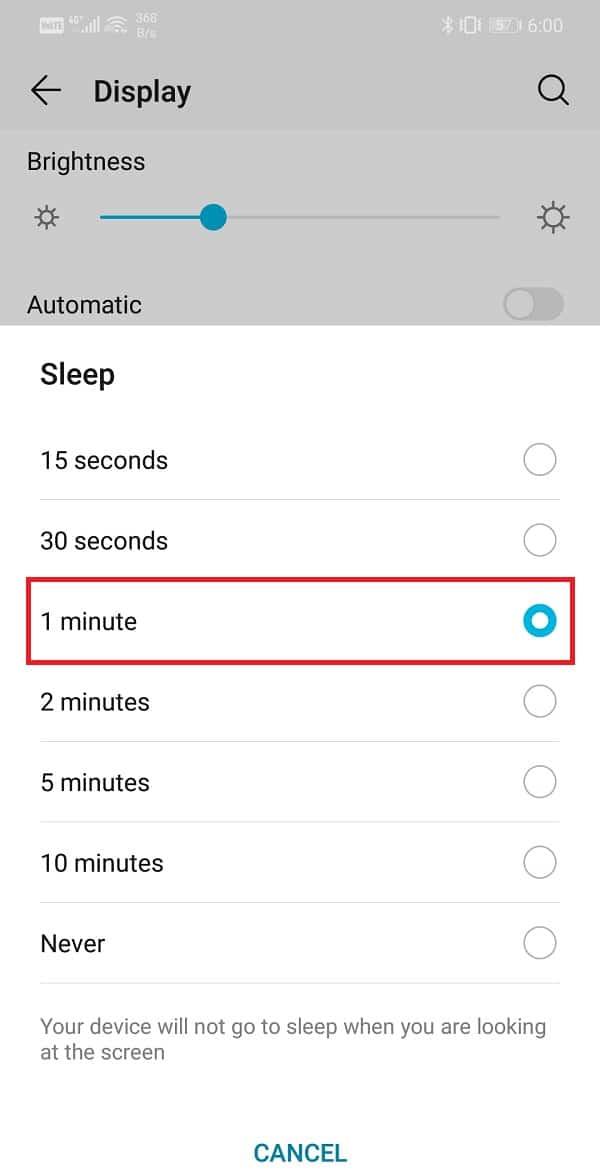
Methode 2: Volledige schermweergave of meeslepende modus inschakelen
Een van de regio's waar het inbranden het eerst plaatsvindt, is het navigatiepaneel of de regio die is toegewezen aan navigatieknoppen. Dit komt omdat de pixels in dat gebied constant hetzelfde weergeven. De enige manier om het inbranden van het scherm te voorkomen, is door het permanente navigatiepaneel te verwijderen. Dit is alleen mogelijk in Immersive-modus of Full-screen weergave. Zoals de naam al doet vermoeden, wordt in deze modus het volledige scherm ingenomen door de app die momenteel wordt uitgevoerd en is het navigatiepaneel verborgen. U moet vanaf de onderkant omhoog vegen om toegang te krijgen tot het navigatiepaneel. Door een weergave op volledig scherm voor apps in te schakelen, kunnen de pixels in de bovenste en onderste regio's veranderen, aangezien een andere kleur het vaste statische beeld van de navigatieknoppen vervangt.
Deze instelling is echter alleen beschikbaar voor bepaalde apparaten en apps. U moet de instelling voor afzonderlijke apps inschakelen via Instellingen. Volg de onderstaande stappen om te zien hoe:
1. Open de instellingen op uw telefoon en tik vervolgens op de optie Weergeven .
2. Klik hier op Meer weergave-instellingen .
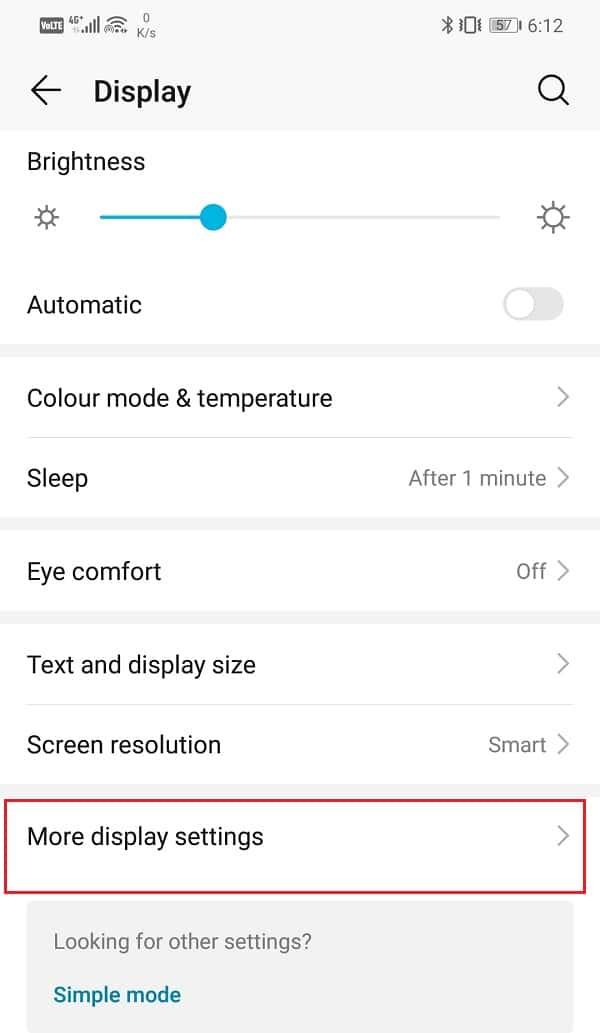
3. Tik nu op de optie Volledig scherm .
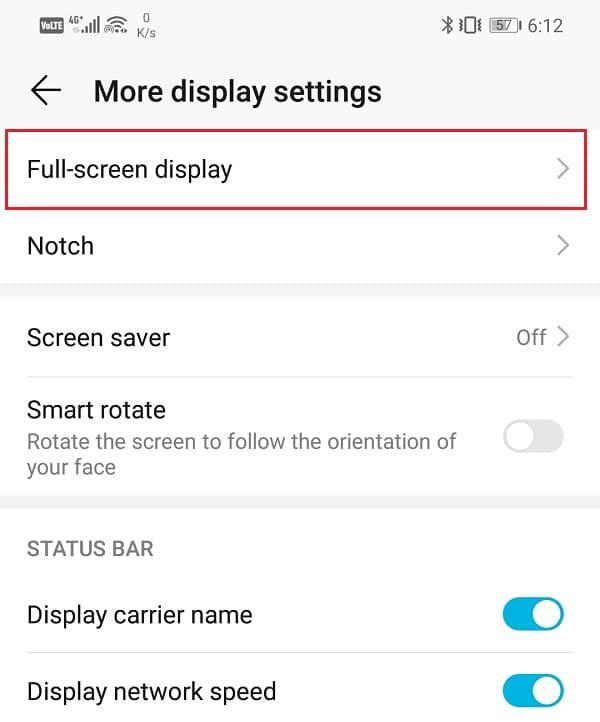
4. Schakel daarna gewoon de schakelaar in voor verschillende apps die daar worden vermeld.
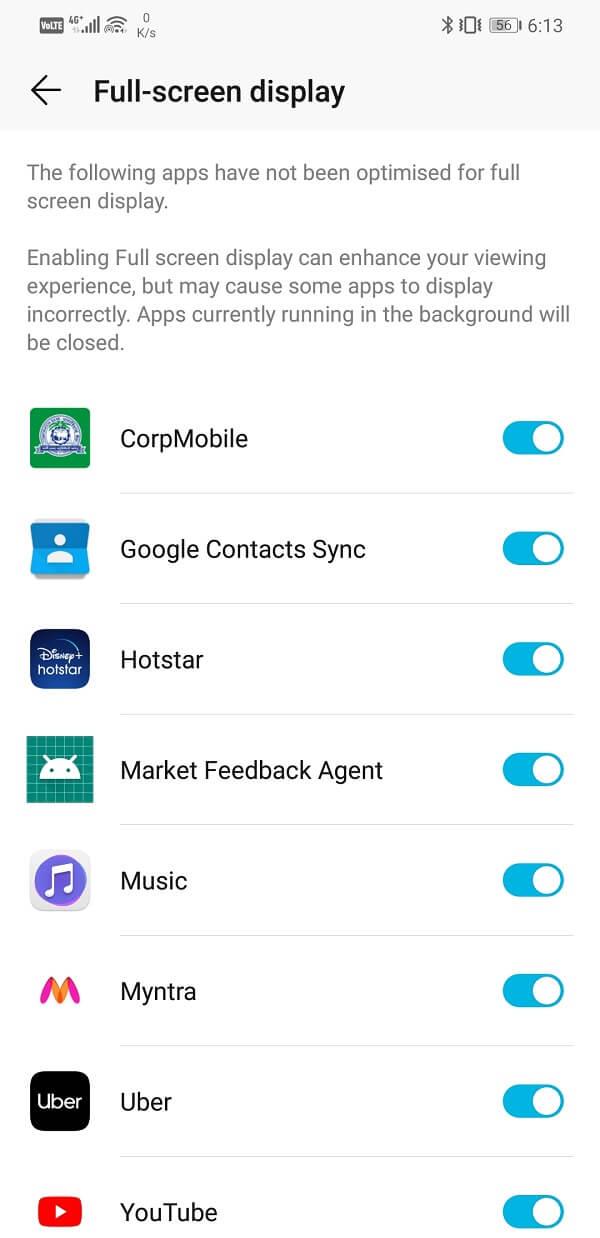
Als uw apparaat de instelling niet heeft ingebouwd, kunt u een app van derden gebruiken om weergave op volledig scherm in te schakelen. Download en installeer GMD Immersive. Het is een gratis app en u kunt de navigatie- en meldingspanelen verwijderen wanneer u een app gebruikt.
Methode 3: Stel een zwart scherm in als achtergrond
De kleur zwart is het minst schadelijk voor je beeldscherm. Het vereist minimale verlichting en verlengt daarmee de levensduur van de pixels van een AMOLED-scherm . Het gebruik van een zwart scherm als achtergrond vermindert de kans op inbranden op AMOLED- of LCD-schermen aanzienlijk . Controleer uw achtergrondgalerij, als de effen kleur zwart beschikbaar is als optie, stel deze dan in als uw achtergrond. Als u Android 8.0 of hoger gebruikt, kunt u dit waarschijnlijk doen.
Als dat echter niet mogelijk is, kunt u eenvoudig een afbeelding van een zwart scherm downloaden en deze als achtergrond instellen. Je kunt ook een app van derden downloaden genaamd Colors, ontwikkeld door Tim Clark, waarmee je effen kleuren als achtergrond kunt instellen. Het is een gratis app en uiterst eenvoudig te gebruiken. Selecteer eenvoudig de zwarte kleur uit de lijst met kleuren en stel deze in als uw achtergrond.
Methode 4: Donkere modus inschakelen
Als uw apparaat Android 8.0 of hoger gebruikt, heeft het mogelijk een donkere modus. Schakel deze modus in om niet alleen energie te besparen, maar ook om de druk op pixels te verminderen.
1. Open de instellingen op uw apparaat en tik vervolgens op de optie Weergeven .
2. Hier vindt u de instelling voor de donkere modus .
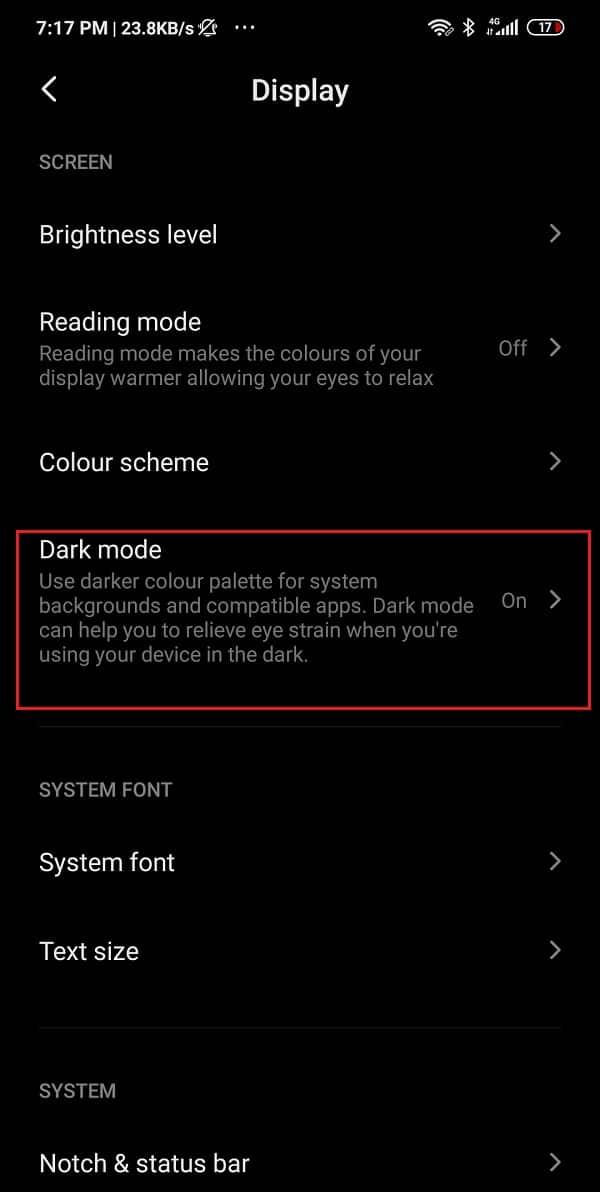
3. Klik erop en schakel vervolgens de schakelaar in om de donkere modus in te schakelen .
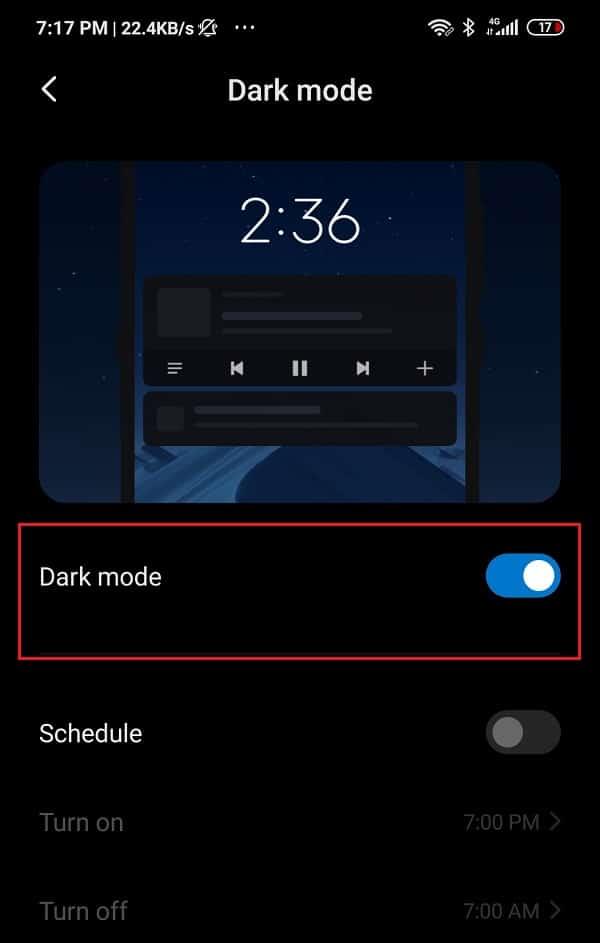
Methode 5: Gebruik een ander opstartprogramma
Als de donkere modus niet beschikbaar is op uw apparaat, kunt u kiezen voor een ander opstartprogramma. Het standaard opstartprogramma dat op uw telefoon is geïnstalleerd, is niet het meest geschikt voor AMOLED- of OLED-weergave, vooral als u stock-Android gebruikt. Dit komt omdat ze de kleur wit gebruiken in het gebied van het navigatiepaneel, wat het schadelijkst is voor pixels. U kunt Nova Launcher downloaden en installeren op uw apparaat. Het is helemaal gratis en heeft veel aantrekkelijke en intuïtieve functies. U kunt niet alleen overschakelen naar donkere thema's, maar ook experimenteren met een verscheidenheid aan beschikbare aanpassingsopties. U kunt het uiterlijk van uw pictogrammen, de app-lade bepalen, coole overgangen toevoegen, gebaren en snelkoppelingen inschakelen, enz.
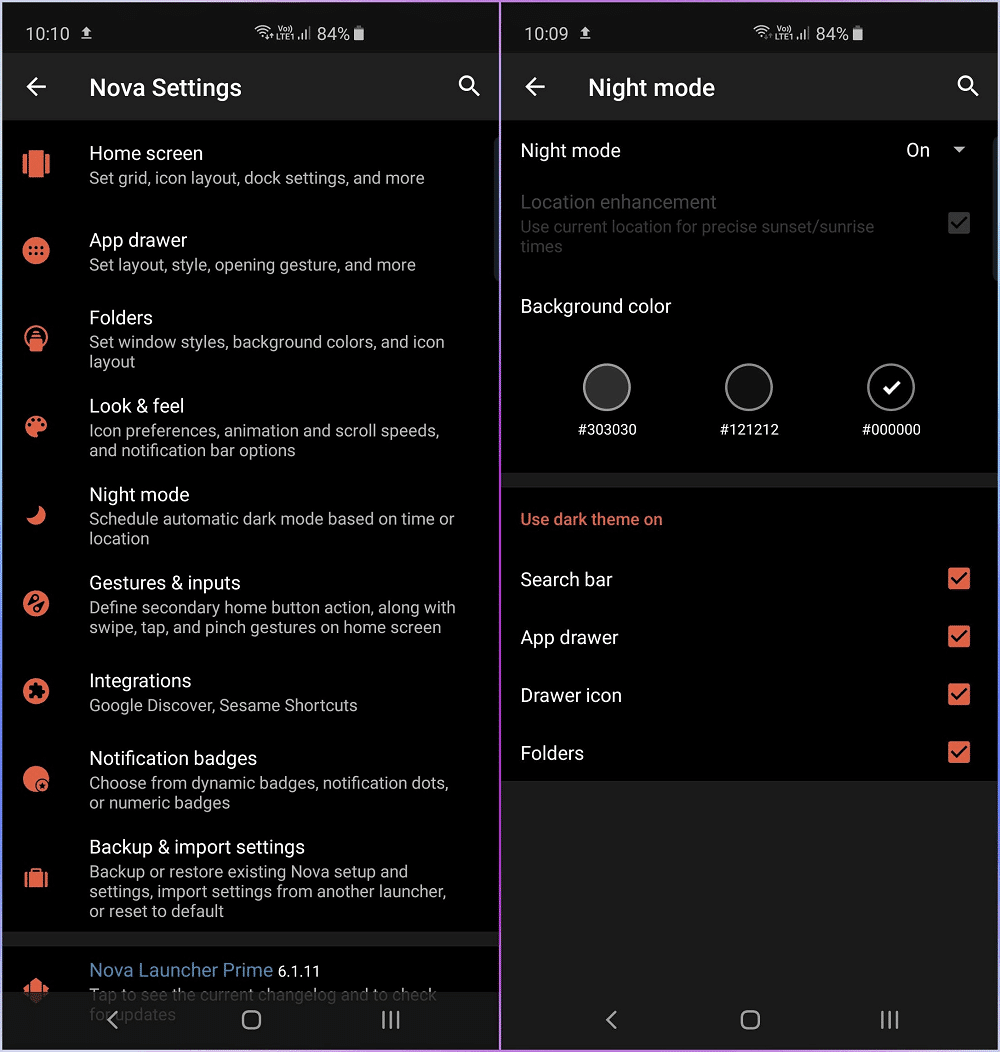
Methode 6: Gebruik AMOLED-vriendelijke pictogrammen
Download en installeer de gratis app Minima Icon Pack waarmee u uw pictogrammen kunt converteren naar donkere en minimalistische pictogrammen die ideaal zijn voor AMOLED-schermen. Deze pictogrammen zijn kleiner van formaat en hebben een donkerder thema. Dit betekent dat er nu een kleiner aantal pixels wordt gebruikt en dit verkleint de kans op het inbranden van het scherm. De app is compatibel met de meeste Android-draagraketten, dus probeer het gerust.
Methode 7: Gebruik een AMOLED-vriendelijk toetsenbord
Sommige Android-toetsenborden zijn beter dan andere als het gaat om de impact op de schermpixels. Toetsenborden met donkere thema's en neonkleurige toetsen zijn het meest geschikt voor AMOLED-schermen. Een van de beste toetsenbord-apps die u hiervoor kunt gebruiken, is SwiftKey . Het is een gratis app en wordt geleverd met veel ingebouwde thema's en kleurencombinaties. Het beste thema dat we zouden aanraden heet Pumpkin. Het heeft zwartgekleurde toetsen met een neonoranje lettertype.
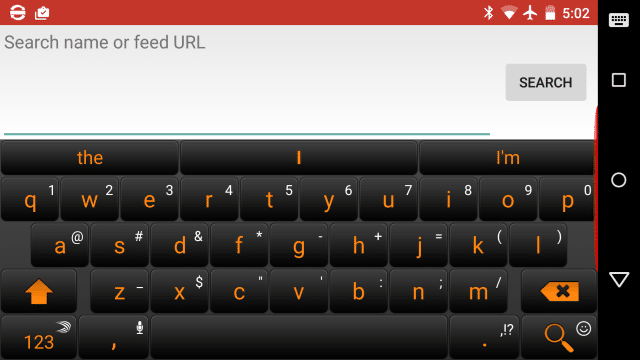
Methode 8: Een corrigerende app gebruiken
Veel apps in de Play Store claimen de effecten van het inbranden van het scherm te kunnen terugdraaien. Ze zijn zogenaamd in staat om de schade die al is aangericht te herstellen. Hoewel we hebben aangegeven dat de meeste van deze apps nutteloos zijn, zijn er een paar die misschien van pas kunnen komen. U kunt een app met de naam OLED Tools downloaden uit de Play Store. Deze app heeft een speciale tool genaamd Burn-in reduce die je kunt gebruiken. Het traint de pixels op uw scherm opnieuw om te proberen de balans te herstellen. Het proces omvat het fietsen van de pixels op uw scherm door verschillende primaire kleuren met maximale helderheid om ze opnieuw in te stellen. Soms lost dit de fout zelfs op.
Voor iOS-apparaten kunt u Dr.OLED X downloaden . Het doet vrijwel hetzelfde als zijn Android-tegenhanger. Als u echter geen app wilt downloaden, kunt u ook de officiële site van ScreenBurnFixer bezoeken en de gekleurde dia's en het geruite patroon op de site gebruiken om uw pixels opnieuw te trainen.
Wat te doen bij inbranden van het scherm op een LCD-scherm?
Zoals hierboven vermeld, is het onwaarschijnlijk dat het scherm zal inbranden op een LCD-scherm, maar het is niet onmogelijk. Als er toch een scherminbranding op een LCD-scherm gebeurt, is de schade meestal permanent. Er is echter een app genaamd LCD Burn-in Wiper die u kunt downloaden en op uw apparaat kunt installeren. De app werkt alleen voor apparaten met een lcd-scherm. Het laat de LCD-pixels door verschillende kleuren lopen met verschillende intensiteiten om het effect van inbranden te resetten. Als het niet werkt, moet u een servicecentrum bezoeken en overwegen om het LCD-schermpaneel te vervangen.
Aanbevolen:
Ik hoop dat de bovenstaande tutorial nuttig was en dat je het inbranden van het scherm op het AMOLED- of LCD-scherm van je Android-telefoon hebt kunnen repareren. Maar als je nog vragen hebt, stel ze dan gerust in het commentaargedeelte.